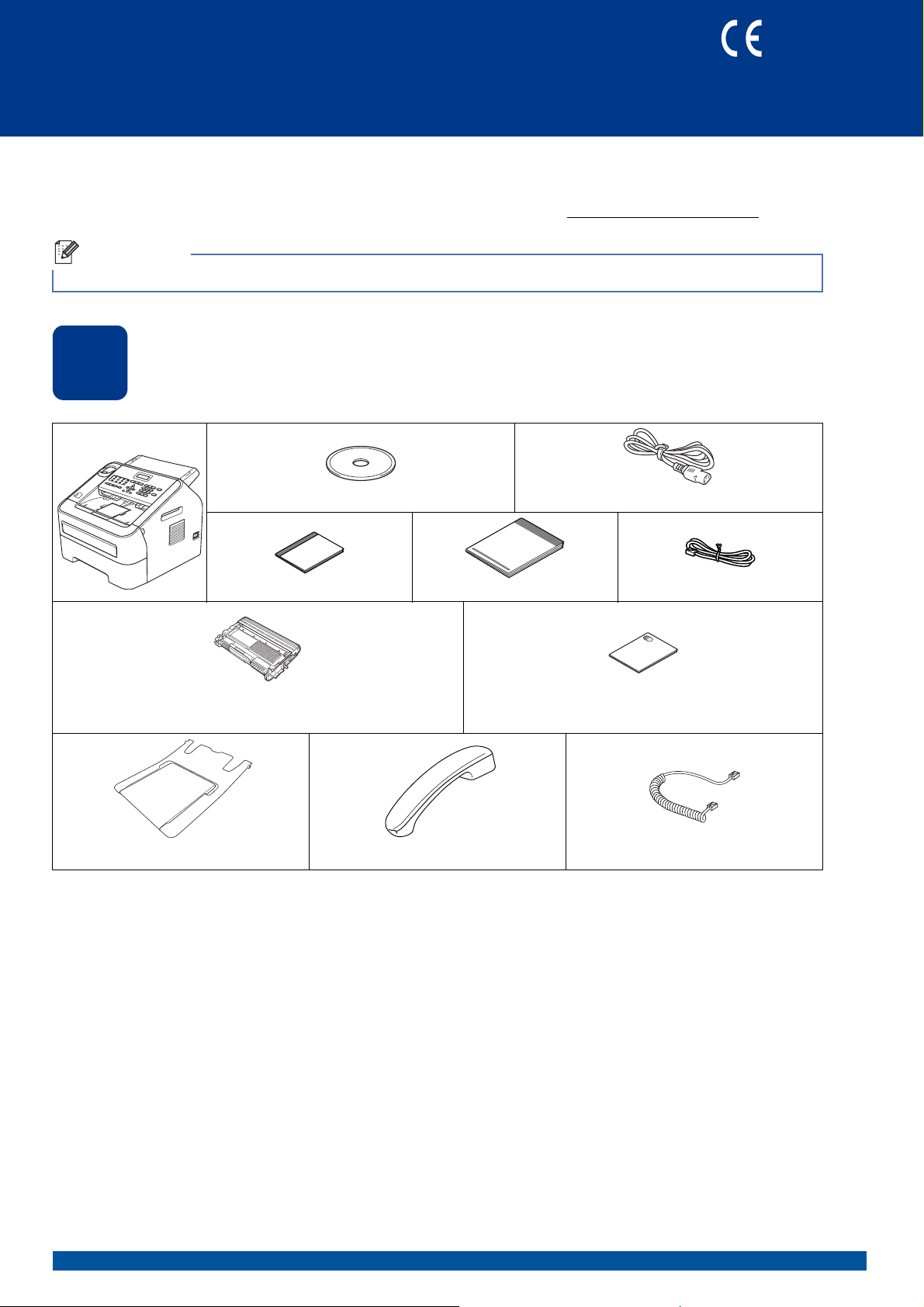
Hızlı Kurulum Kılavuzu
Not
(Yalnızca AB)
Buradan Başlayın
FAX-2950 / MFC-7240
MFC-7290
Doğru kurulum ve ayarlama prosedürü için lütfen önce Ürün Güvenlik Kılavuzu'nu ve ardından bu Hızlı Kurulum
Kılavuzu'nu okuyun.
Hızlı Kurulum Kılavuzu dokümanını başka dillerde görüntülemek için lütfen http://solutions.brother.com/
ziyaret edin.
Her ülkede tüm modeller mevcut değildir.
adresini
Makineyi ambalajından çıkarın ve parçalarını kontrol edin
1
Yükleme CD-ROM'u AC Güç Kablosu
Basit Kullanım Kılavuzu Hızlı Kurulum Kılavuzu Telefon Hattı Kablosu
Drum Ünitesi ve Toner Kartuşu Takımı
(önceden takılmıştır)
ADF Belge Çıkış Desteği Telefon Ahizesi Burgulu Ahize Kablosu
Ürün Güvenlik Kılavuzu
TUR Sürüm 0
1
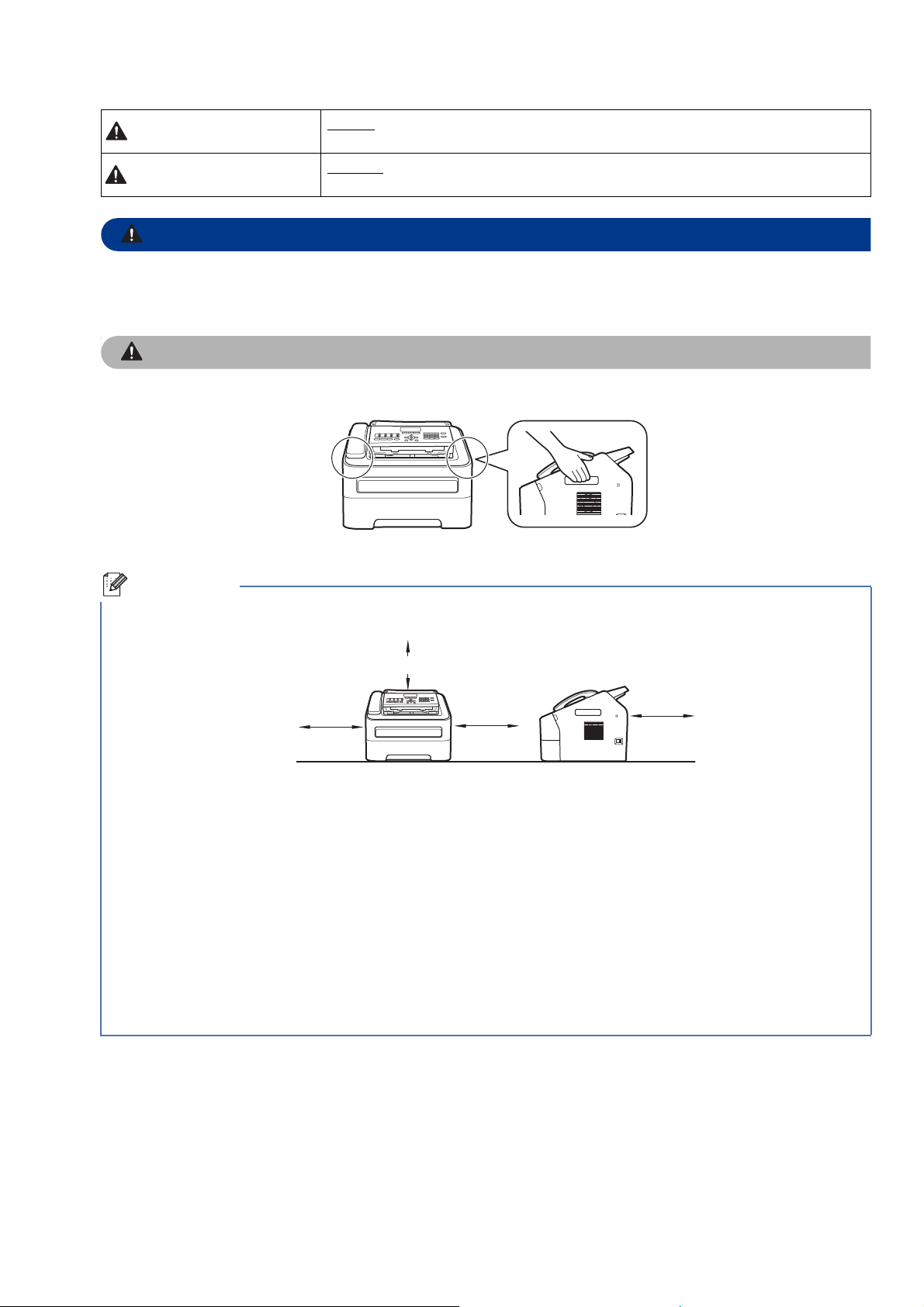
UYARI
CAUTION
DİKKAT
UYARI
UYARI
DİKKAT
Not
100 mm
100 mm
210 mm
250 mm
potansiyel olarak tehlikeli bir durumu işaret eder.
DİKKAT
olabilecek potansiyel olarak tehlikeli bir durumu işaret eder.
Makinenizin ambalajlanmasında plastik torbalar kullanılmıştır. Boğulma tehlikesini önlemek için lütfen
bu plastik torbaları bebeklerin ve çocukların ulaşamayacağı bir yerde saklayın. Plastik torbalar
oyuncak değildir.
Makineyi yanlarında bulunan tutma yerlerini makinenin ön kısmından kavrayarak taşıyın.
kaçınılmadığı takdirde, ölüm veya ciddi yaralanmalara neden olabilecek
kaçınılmadığı takdirde küçük veya orta çaplı yaralanmalara neden
• Makinenin etrafında en az şekilde gösterilen kadar boşluk bırakın.
• Kutudan çıkan parçalar bulunduğunuz ülkeye göre değişebilir.
• Orijinal ambalajı saklamanızı öneririz.
• Herhangi bir nedenle makinenizi nakletmeniz gerekiyorsa, taşıma sırasında oluşabilecek hasarı önlemek
için dikkatli bir şekilde orijinal ambalajıyla paketleyin. Nakliyeci, makine için yeterli sigorta yaptırmalıdır.
Makineyi tekrar nasıl paketleyeceğinizi öğrenmek için bkz. Gelişmiş Kullanım Kılavuzu Makineyi
ambalajlama ve gönderme.
• Arayüz kablosu standart aksesuar değildir. Uygun arayüz kablosunu satın alın.
USB kablosu
• 2 metreden uzun olmayan bir USB 2.0 kablo (A/B türü) kullanılması önerilir.
• Arayüz kablosunu bu sırada BAĞLAMAYIN. Arayüz kablosunun bağlanması, MFL-Pro kurulum işlemi
sırasında yap
ılır.
2
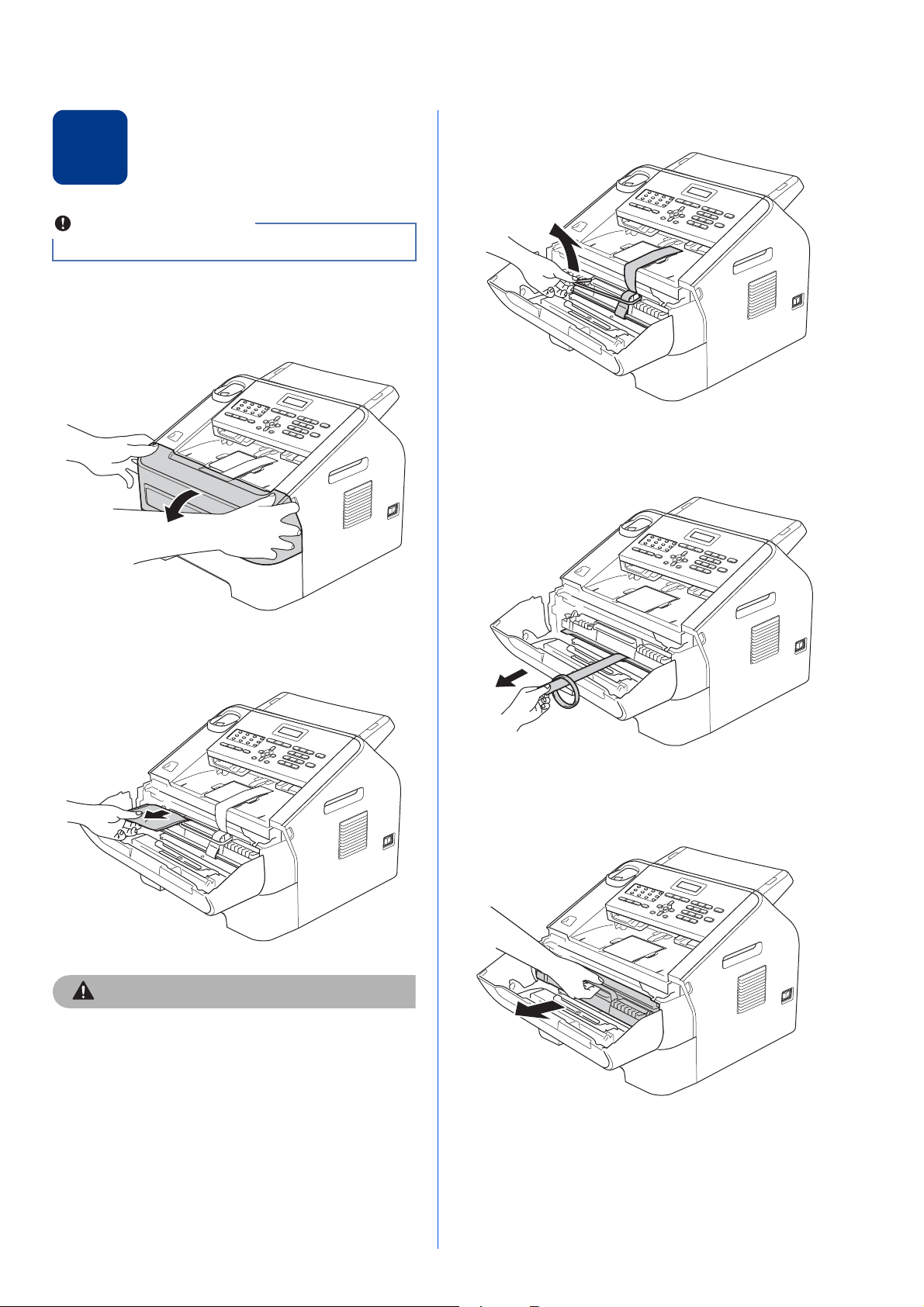
Makinenin ambalaj
CAUTION
DİKKAT
ÖNEMLİ
d Drum ünitesinin esnek bandını çıkarın.
2
Henüz AC elektrik kablosunu BAĞLAMAYIN.
malzemelerini çıkarın
a Makinenin dışındaki ambalaj bandını çıkarın.
b Ön kapağı açın.
e Şekilde gösterildiği gibi, koruyucu malzemeyi
çıkarmak için kağıt şeridi çekin.
c Makinenin içindeki Silika Paketini çıkarın.
Silis paketini YEMEYİN. Çöpe atın. Yuttuğunuz
takdirde derhal tıbbi yardım alın.
f Drum ünitesi ve toner kartuşu takımını dışarıya
çıkarın.
3
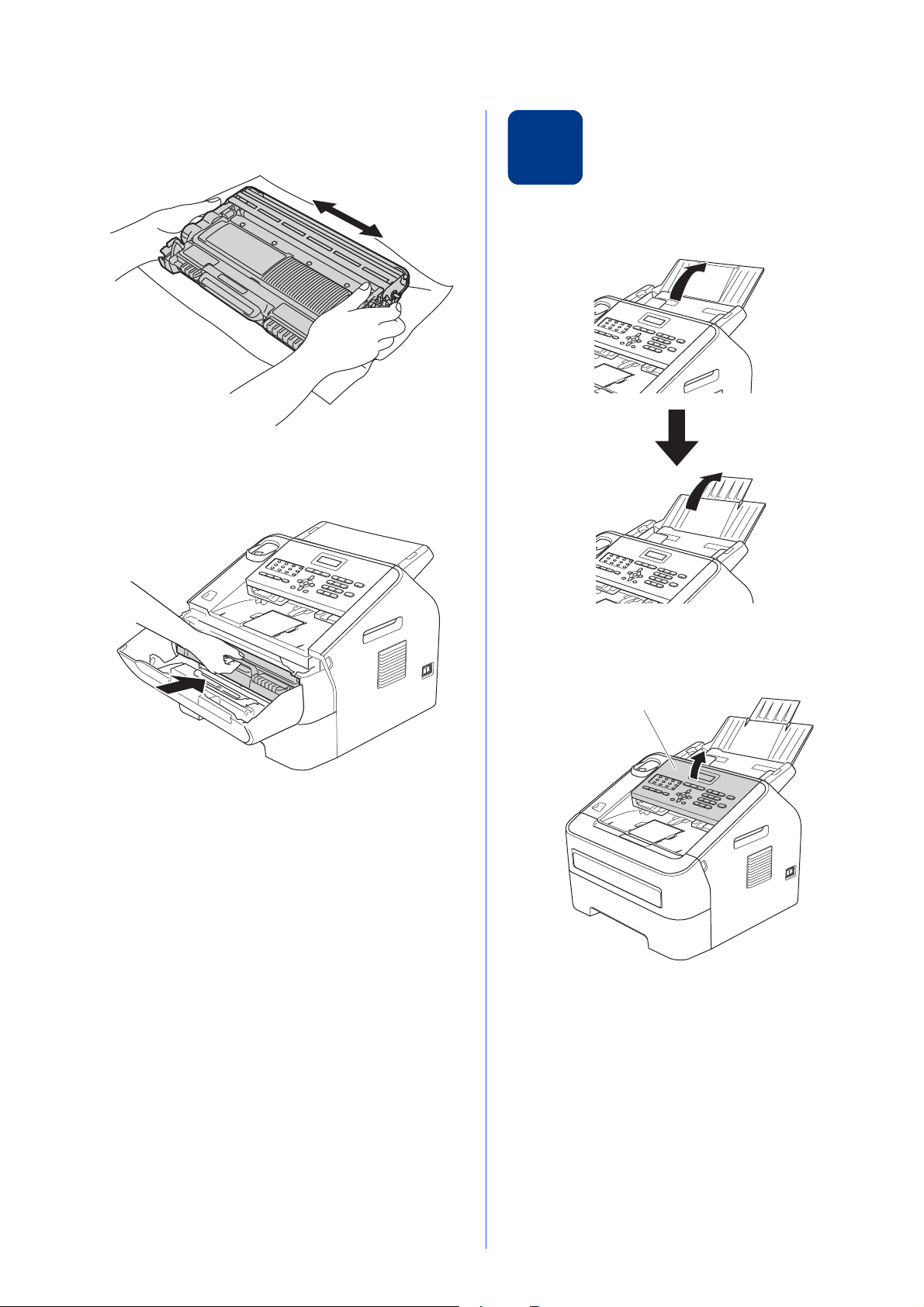
g Tonerin takım içinde eşit bir şekilde dağılması
Kontrol Paneli Kapağı
için birkaç kez hafifçe sağa sola sallayın.
ADF Belge Çıkış
h Drum ünitesi ve toner kartuşu takımını tekrar
makineye takın.
3
Desteği'ni takma
a ADF Belge Çıkış Desteği'ni açın.
i Makinenin ön kapağını kapatın.
b Arkaya doğru kaldırarak kontrol panelinin
kapağını açın.
4
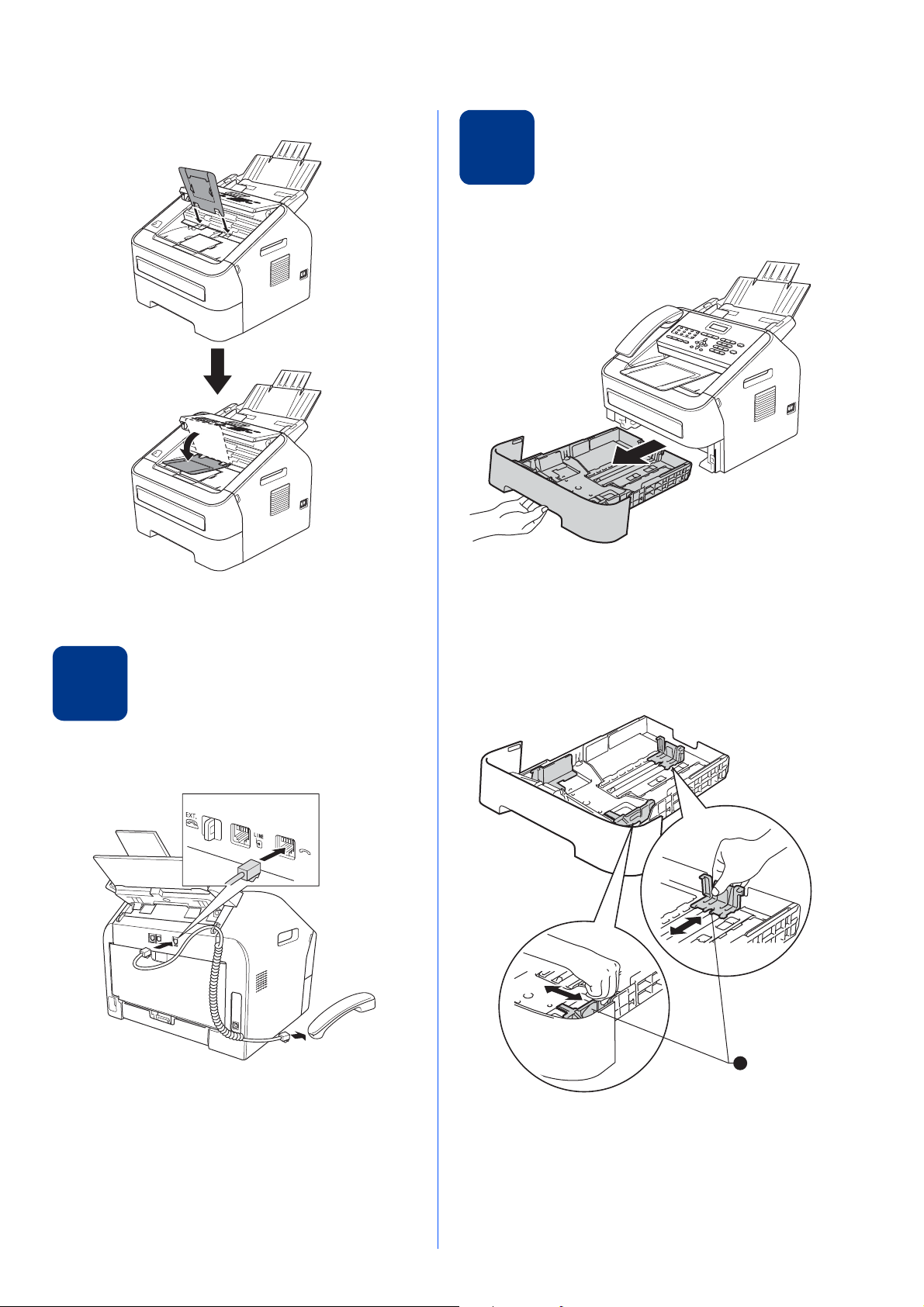
c ADF Belge Çıkış Desteği'ni takın.
1
Kağıt çekmecesine kağıt
d Kontrol panelinin kapağını kapatın.
Ahizeyi takın
4
5
yerleştirin
a Kağıt çekmecesini çekerek makineden
tamamen çıkarın.
b Yeşil renkli kağıt kılavuzu açma koluna a
basarken, kağıt kılavuzlarını kaydırarak,
çekmeceye koyduğunuz kağıdın boyutuna
getirin. Kılavuzların yuvalara tam
oturduğundan emin olun.
a Burgulu ahize kablosunun bir ucunu makineye,
diğer ucunu ahizeye takın.
5
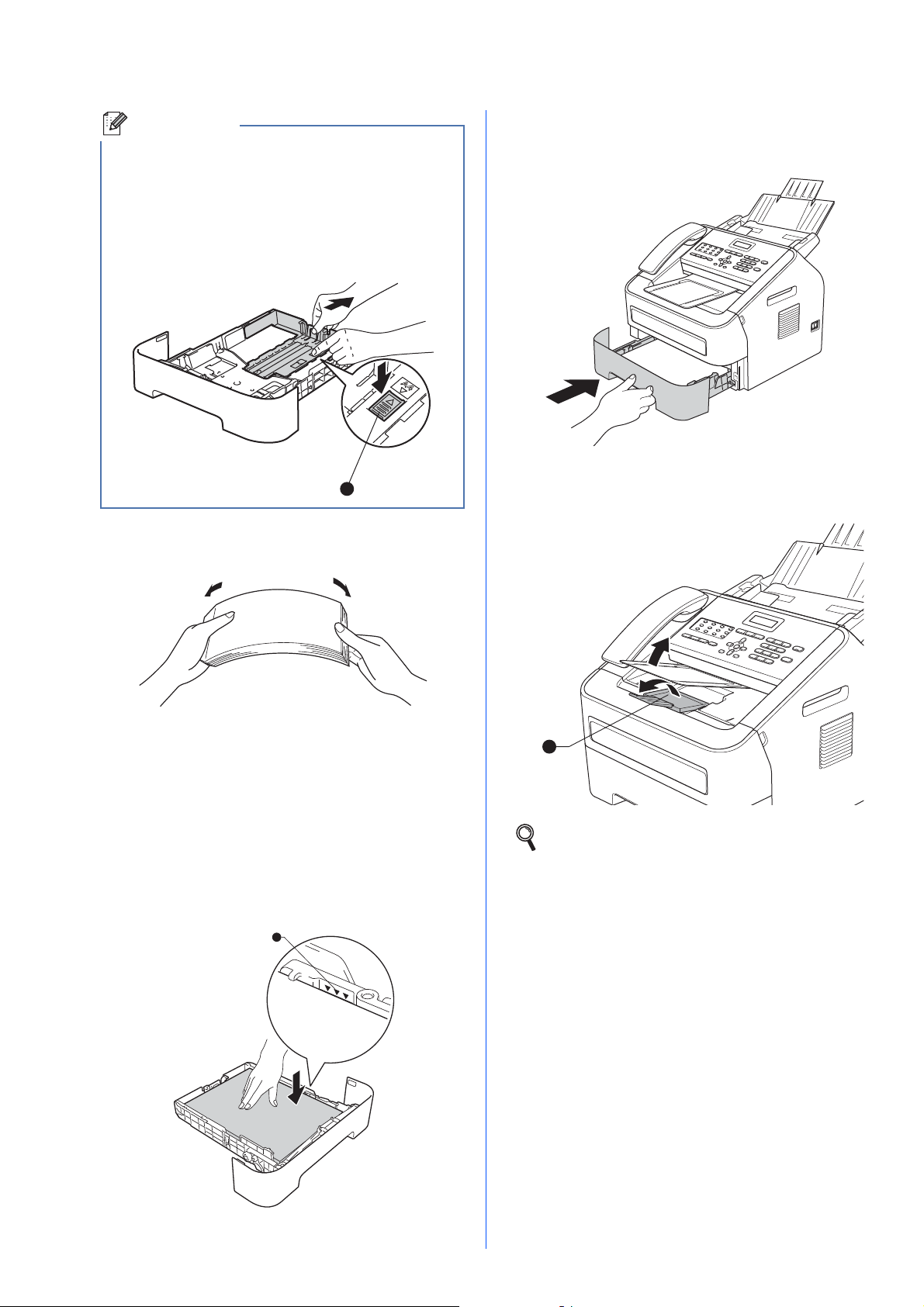
Not
Legal veya Folio boyutunda kağıt için kağıt
11
1
1
çekmecesinin alt kısmında bulunan açma
düğmesine a basın ve kağıt çekmecesinin arka
kısmını çekin.
(Legal veya Folio boyutunda kağıtlar bazı
bölgelerde mevcut değildir.)
c Kağıt sıkışmalarını ve hatalı beslemeleri
önlemek için kağıt destesini iyice havalandırın.
e Kağıt çekmecesini, sıkı biçimde yeniden
makineye yerleştirin. Makineye tam olarak
takıldığından emin olun.
f Güvenlik kapağını a açarak kağıtların
çekmecenin dışına doğru kaymasını önleyin.
d Çekmeceye kağıt koyun ve şundan emin olun:
Kağıt, maksimum kağıt işaretinin (bbb) a
altında.
Kağıt çekmecesini aşırı doldurma kağıt
sıkışmalarına neden olabilir.
Yazdırılacak yüz aşağıya dönük olmalıdır.
Beslemenin doğru yapılması için kağıt
kılavuzlarının kağıtların kenarlarına temas
etmesi gerekir.
1
Önerilen kağıtlar hakkında daha fazla bilgi
edinmek için bkz. Basit Kullanım Kılavuzu
Önerilen kağıt ve yazdırma ortamları.
6

Elektrik kablosunu ve
UYARI
ÖNEMLİ
ÖNEMLİ
Not
3
1
2
6
Arayüz kablosunu henüz
BAĞLAMAYIN.
telefon hattını bağlayın
a AC elektrik kablosunu makineye takın ve
ardından diğer ucunu elektrik prizine takın.
b Makinenin güç düğmesini açık konuma getirin.
Makinenin, topraklı bir fiş kullanılarak
topraklanması gerekmektedir.
Makine, elektrik prizi üzerinden
topraklandığından, makineyi telefon hattına
bağlarken elektrik kablosunu makineye bağlı
tutarak telefon şebekesindeki olası tehlikeli
elektrik iletiminden korunabilirsiniz. Benzer
şekilde, makinenizi taşımak istediğinizde önce
telefon hattı bağlantısını ve ardından elektrik
kablosunun bağlantısını keserek
korunabilirsiniz.
Bir telefon hattını harici bir telefonla
paylaşıyorsanız, aşağıda gösterilen şekilde
bağlayın.
Harici telefonu bağlamadan önce koruyucu
kapağı c makinenizdeki EXT. yuvasından
çıkarın.
c Telefon hattı kablosunu bağlayın. Telefon hat
kablosunun bir ucunu makinenin üzerinde
LINE ile belirtilen yuvaya diğer ucunu ise
duvardaki telefon prizine bağlayın.
Telefon hattı, makinede LINE olarak işaretli
yuvaya BAĞLANMALIDIR.
a Dahili telefon
b Harici telefon
c Koruyucu kapak
7

Not
Bir telefon hattını harici bir telesekreter makinesi
3
1
2
ile paylaşıyorsanız, aşağıda gösterilen şekilde
bağlayın.
Harici telesekreteri bağlamadan önce, koruyucu
kapağı c makinenizdeki EXT. yuvasından
çıkarın.
a Dahili telesekreter (izin verilmez)
b Harici telesekreter
c Koruyucu kapak
Harici bir telesekreteriniz varsa alım modunu
Harici TAD olarak ayarlayın. Bkz. Alım
Modu seçin sayfa 9. Ek ayrıntılar için bkz.
Basit Kullanım Kılavuzu Harici bir
telesekreter bağlama.
c LCD ekranda bulunduğunuz ülke
görüntülendiğinde OK tuşuna basın.
d LCD ekranda seçtiğiniz ülkeden emin olup
olmadığınız sorulur.
Türkiye?
1.Evet 2.Hayır
e Aşağıdakilerden birini yapın:
LCD ekranda doğru ülke adı
görüntüleniyorsa f adımına geçmek için 1
tuşuna basın.
b adımına dönerek ülkenizi tekrar seçmek
için 2 tuşuna basın.
f LCD ekranda Kabul edildi mesajı
görüntülendiğinde makine otomatik olarak
yeniden başlatılacaktır. Yeniden başlatıldıktan
sonra LCD ekranda LÜTFEN BEKLEYİN
mesajı görüntülenir.
Dilinizi seçin
8
LCD’deki iletilerin dilini Türkçe veya İngilizce olarak
seçebilirsiniz.
a Menu, 0, 0 tuşlarına basın.
b Dilinizi seçmek için a veya b tuşuna basın.
Ülkenizi ayarlama
7
Makinenizin modeline göre bu prosedür mevcut
olmayabilir.
Bu durumda bir sonraki adımla devam edin.
Makinenin ülkenizdeki yerel telekomünikasyon
hattında doğru bir şekilde çalışması için ülkenizi
ayarlamalısınız.
OK tuşuna basın.
c Stop/Exit tuşuna basın.
a Güç kablosunu takıp güç düğmesini açık
konumuna getirerek makinenin açıldığından
emin olun.
OK tuşuna basın.
Set Country
Press OK Key
b Ülkenizi ayarlamak için a veya b tuşuna basın.
Türkiye
Select ab or OK
8
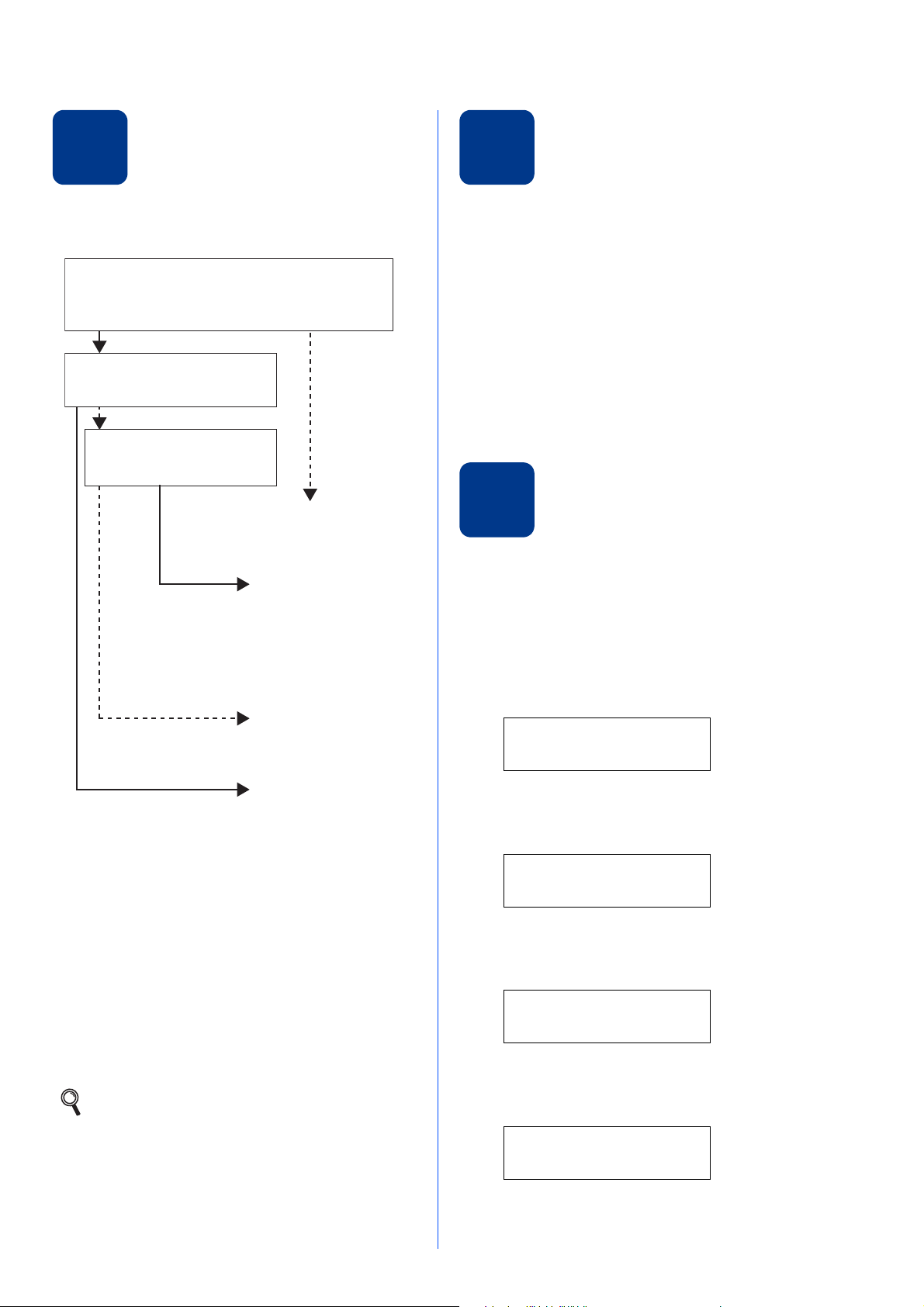
Alım Modu seçin
Manüel
Yalnızca Fax
Fax/Tel
Harici TAD
Hayır
Evet
Evet
Hayır
Hayır
Evet
Makinenizin telefon özelliklerini (varsa) veya
makineyle aynı hatta bağlı bir harici telefon ya da bir
harici TAD (telesekreter) kullanmak ister misiniz?
Harici TAD’ın (telesekreter) sesli
mesaj işlevini kullanıyor
musunuz?
Makinenin faks ve telefon
çağrılarını otomatik olarak
yanıtlamasını istiyor musunuz?
Makineniz her çağrıyı
faks olarak otomatik
yanıtlar.
Makineniz hattı kontrol
eder ve her çağrıyı
otomatik olarak yanıtlar.
Çağrı bir faks değilse,
telefon çalar ve çağrıyı
almanızı bekler.
Telefon hattını siz kontrol
edersiniz ve her çağrıyı
bizzat yanıtlamanız gerekir.
Harici telesekreteriniz
(TAD) her çağrıyı
otomatik olarak yanıtlar.
Sesli mesajlar harici
telesekretere kaydedilir.
Faks mesajları otomatik
olarak yazdırılır.
LCD kontrastını ayarlayın
9
Dört olası alım modu bulunmaktadır: Yalnızca Fax,
Fax/Tel, Manüel ve Harici TAD.
10
LCD'yi okumada zorluk çekiyorsanız kontrast ayarını
değiştirmeyi deneyin.
(gerekirse)
a Menu, 1, 5 tuşlarına basın.
b Kontrastı artırmak için c tuşuna basın.
—VEYA—
Kontrastı azaltmak için d tuşuna basın.
OK tuşuna basın.
c Stop/Exit tuşuna basın.
Tarih ve saati ayarlayın
11
Makine saati gösterir ve eğer istasyon kimliğini
ayarladıysanız, gönderdiğiniz her faksa tarih ve saat
eklenir.
a Menu, 0, 1 tuşlarına basın.
b Alım modunu seçmek için a veya b tuşlarına
basın.
OK tuşuna basın.
c Stop/Exit tuşuna basın.
Daha fazla bilgi için bkz. Basit Kullanım
Kılavuzu Alım modlarını kullanma.
a Menu, 0, 2, 1 tuşlarına basın.
b Tuş takımını kullanarak yılın son iki
basamağını girin ve OK tuşuna basın.
Tarih ve Saat
Yıl:2013
(örn., 2013 için 1, 3 girin.)
c Tuş takımında iki basamaklı olarak ay bilgisini
girin ve OK tuşuna basın.
Tarih ve Saat
Ay:03
(örn., Mart için 0, 3 girin.)
d Tuş takımında iki basamaklı olarak gün bilgisini
girin ve OK tuşuna basın.
Tarih ve Saat
Gün:25
(örn., ayın 25’i için 2, 5 girin.)
e Tuş takımında saat bilgisini 24-saat biçiminde
girin ve OK tuşuna basın.
Tarih ve Saat
Saat:15:25
(örn., 15:25 için 1, 5, 2, 5 girin).
f Stop/Exit tuşuna basın.
9

Kişisel bilgileri (İstasyon
Not
Not
Not
12
Makine tarih ve saati görüntüler ve bir İstasyon kimliği
ayarlarsanız bunu gönderdiğiniz her faksa ekler.
kimliği) girin
Hata yapmanız durumunda yeniden başlamak
isterseniz, Stop/Exit tuşuna basın ve a adımına
dönün.
a Menu, 0, 3 tuşlarına basın.
b Tuş takımını kullanarak faks numaranızı (en
fazla 20 hane) girin ve OK tuşuna basın.
İst. Kimliği
Fax:
c Tuş takımını kullanarak telefon numaranızı (en
fazla 20 hane) girin, ve ardından OK tuşuna
basın. Telefon ve faks numaralarınız aynıysa,
aynı numarayı tekrar girin.
İst. Kimliği
Tel:
d Tuş takımını kullanarak adınızı girin (en fazla
20 karakter) ve OK tuşuna basın.
İst. Kimliği
Ad:
•Adınızı girmek için aşağıdaki tabloya bakın.
• Son harfle aynı tuşta bulunan bir karakter
girmeniz gerekiyorsa c tuşuna basarak imleci
sağa alın.
• Bir harfi yanlış girer ve değiştirmek isterseniz,
imleci yanlış karaktere taşımak için d veya c
tuşuna basın ve ardından Clear tuşuna basın.
Faks Gönderim Raporu
13
Brother makineniz, bir faks gönderdiğinizin onayı
olarak kullanılabilecek bir Gönderim Onay Raporu
özelliğine sahiptir. Bu rapor, alan tarafın adını ya da
faks numarasını, gönderim tarihini, saatini ve iletimin
süresini, iletilen sayfa sayısını ve iletimin başarılı olup
olmadığını listeler. Faks Gönderim Raporu özelliğini
kullanmak istiyorsanız, bkz. Gelişmiş Kullanım
Kılavuzu Rapor yazdırma.
Tonlu veya puls çevirme
14
Makineniz Tonlu çevirme servisi için ayarlanmış
olarak gelir. Çevirme servisiniz Puls (vurum) ise
arama modunu değiştirmeniz gerekir.
a Menu, 0, 4 tuşlarına basın.
b a ya da b tuşlarına basarak Puls (veya Ton)
c Stop/Exit tuşuna basın.
modunu ayarlayın
seçimini yapabilirsiniz.
OK tuşuna basın.
Basılacak
Bir kez İki kez Üç kez Dört
tuş
2 ABC2A
3 DEF 3D
4 GH I 4G
5 JKL5J
6 MNO6M
7 PQRS 7
8 TUV8 T
9 WXY Z 9
Daha fazla bilgi için Basit Kullanım Kılavuzu
Metin girme.
e Stop/Exit tuşuna basın.
10
kez
Beş
kez
Telefon hattı
15
Makineyi bir VoIP hizmetine (Internet üzerinden)
bağlıyorsanız, uyumluluk ayarlarını değiştirmeniz
gerekir.
Analog bir telefon hattı kullanıyorsanız bu adımı
atlayabilirsiniz.
uyumluluğunu ayarlayın
a Menu, 2, 0, 1 tuşlarına basın.
b a veya b tuşuna basarak Temel (VoIP)
öğesini seçin.
OK tuşuna basın.
c Stop/Exit tuşuna basın.

Telefon hattı türünü
Not
Not
Not
Not
16
Faks göndermek ve almak için makineyi PABX (PBX)
veya ISDN kullanan bir hatta bağlıyorsanız, aşağıdaki
adımları tamamlayarak telefon hattı türünü de buna
göre değiştirmeniz gerekmektedir.
ayarlayın
a Menu, 0, 6 tuşlarına basın.
b a ya da b tuşuna basarak PBX, ISDN veya
Normal öğelerinden birini seçin.
OK tuşuna basın.
Aşağıdakilerden birini yapın:
ISDN veya Normal seçerseniz f adımına
gidin.
PBX seçerseniz c adımına gidin.
c Aşağıdakilerden birini yapın:
Mevcut önek numarasını değiştirmek
isterseniz 1 tuşuna basın ve d adımına gidin.
Mevcut önek numarasını değiştirmek
istemiyorsanız 2 tuşuna basın ve f adımına
gidin.
PBX ve TRANSFER
Makine başlangıçta standart PSTN (Public
Switched Telephone Network - Kamusal Telefon
Şebekesi) hattına bağlanmayı sağlayan Normal
ayarındadır. Bununla birlikte ofislerin çoğunda
merkezi telefon sistemi veya Private Automatic
Branch Exchange (PABX) kullanılmaktadır.
Makineniz çoğu PABX (PBX) tipine bağlanabilir.
Makinenin yeniden arama özelliği yalnızca zaman
aralı geri arama (TBR) özelliğini destekler. TBR,
çoğu PABX (PBX) sistemiyle çalışarak harici bir
hatta erişmenizi veya çağrıları başka bir paralel
hatta aktarmanıza imkan verir. Tel/Mute/R ve
Shift tuşlarına aynı anda basıldığında bu özellik
devreye girer.
Otomatik Yaz Saati
17
Makinenin yaz saati uygulamasına otomatik olarak
geçişini ayarlayabilirsiniz. Makine otomatik olarak
saati İlkbaharda bir saat ileri, Sonbaharda bir saat
geri alır.
Uygulaması
Varsayılan ayardır “!” şeklindedir. Tel/Mute/R ve
Shift tuşlarına aynı anda bastığınızda, LCD'de “!”
simgesi görüntülenir.
d Varsayılan ayarı silmek için Clear tuşuna basın
ve tuş takımını kullanarak önek numarasını (en
fazla 5 haneli) girin ve OK tuşuna basın.
• 0 - 9 arasındaki rakamları, #, l ve ! simgesini
kullanabilirsiniz. (“!” simgesini görüntülemek için
Tel/Mute/R ve Shift tuşlarına aynı anda basın.)
•! işaretini başka sayılar ya da karakterlerle
kullanamazsınız.
• Telefon sisteminiz zaman aralı geri arama
gerektiriyorsa kesme süresini girmek için
Tel/Mute/R ve Shift tuşlarına aynı anda basın.
e a ya da b tuşuna basarak Açık veya Her
Zaman öğesini seçin ve OK tuşuna basın.
• Açık öğesini seçerseniz Tel/Mute/R ve Shift
tuşlarına aynı anda basarak (ekranda !
görüntülenir) dış hatta ulaşabilirsiniz.
• Her Zaman öğesini seçerseniz Tel/Mute/R ve
Shift tuşlarına aynı anda basmadan da dış
hatta erişebilirsiniz.
a Menu, 0, 2, 2 tuşlarına basın.
b a ya da b tuşlarına basarak Açık (veya
Kapalı) seçimini yapabilirsiniz.
OK tuşuna basın.
c Stop/Exit tuşuna basın.
f Stop/Exit tuşuna basın.
11

12

Windows
®
USB
Macintosh
İşletim Sisteminizi seçin
Not
18
Bu yükleme talimatları Windows® XP Home/Windows® XP Professional, Windows® XP Professional x64 Edition,
Windows Vista
• http://solutions.brother.com/ adresini ziyaret ederek ürün desteği alabilir, en son sürücü güncellemelerini ve
yardımcı programları edinebilir ve sık sorulan soruların (SSS) ve teknik soruların yanıtlarını bulabilirsiniz.
•Linux
®
, Windows® 7 ve Mac OS X (10.5.8, 10.6.x, 10.7.x sürümleri) içindir.
®
için, http://solutions.brother.com/ adresindeki model sayfanızı ziyaret edin.
Windows®, bkz. sayfa 14
Macintosh, bkz. sayfa 16
13

USB
ÖNEMLİ
Not
Not
Not
Windows® Kullanıcıları için
(Windows® XP/XP Professional x64 Edition/Windows Vista®/Windows® 7)
Windows
®
Yüklemeden önce
19
a Bilgisayarınızın AÇIK olduğundan ve oturumu
Yönetici yetkisiyle açtığınızdan emin olun.
•Çalışan program varsa kapatın.
• İşletim sisteminize bağlı olarak ekranlar
değişebilir.
Yükleme CD-ROM'u Nuance PaperPort 12SE
içerir. Bu yazılım, Windows
XP Professional x64 Edition (SP2 veya üstü),
Windows Vista
Windows
kurmadan önce en son Windows
güncellemesini yapın.
®
®
(SP2 veya üstü) ve
7'yi destekler. MFL-Pro Suite
b Makineyi kapatın ve USB arayüz kablosunun
makineye bağlı OLMADIĞINDAN emin olun.
Kabloyu önceden bağladıysanız, çıkarın.
®
XP (SP3 veya üstü),
®
Service Pack
MFL-Pro Suite Kur
20
a Yükleme CD-ROM’unu CD-ROM sürücünüze
yerleştirin. Model adı ekranı açılırsa makinenizi
seçin. Dil ekranı açılırsa dilinizi seçin.
Brother ekranı otomatik olarak görüntülenmezse
Bilgisayarım (Bilgisayar) konumuna gidin,
CD-ROM simgesine ve ardından start.exe
öğesine çift tıklayın.
b MFL-Pro Suite Kur öğesini tıklayın ve lisans
sözleşmesini kabul ediyorsanız Evet
seçeneğini tıklayın.
• Yükleme otomatik olarak devam etmezse,
CD-ROM'u çıkarıp yeniden takarak en üst
menüyü yeniden açın veya start.exe
programını çift tıklayın ve MFL-Pro Suite
kurmak için b adımıyla devam edin.
• Windows Vista
için, Kullanıcı Hesabı Denetimi ekranı
göründüğünde, İzin Ver veya Evet düğmesine
tıklayın.
®
ve Windows®7 kullanıcıları
c Standart seçeneğini belirleyin ve ardından
İleri öğesine tıklayın.
d Bu ekran görününceye kadar ekrandaki
talimatları izleyin.
14

USB
Windows
®
USB
Macintosh
ÖNEMLİ
Not
Not
Son
Not
e USB kablosunu makinenizde sembolü ile
işaretlenmiş USB konektörüne bağlayın ve
sonra kabloyu bilgisayarınıza bağlayın.
f Makineyi açın.
Kurulum otomatik olarak başlar. Ekrandaki
talimatları izleyin.
Kurulum sırasında ekranlardan hiçbirini iptal
ETMEYİN. Tüm ekranların açılması birkaç saniye
sürebilir.
Windows Vista® ve Windows®7 kullanıcıları için,
Windows Güvenliği ekranı göründüğünde, onay
kutusunu işaretleyin ve kurulumu doğru bir
şekilde tamamlamak için Yükle öğesini tıklayın.
Windows
•Yazılım yüklemesi sırasında bir hata mesajı
görünürse, Başlat/Tüm
Programlar/Brother/MFC-XXXX (MFC-XXXX
modelinizin adıdır) konumundaki Kurulum
Tanıları öğesini çalıştırın.
• Güvenlik ayarlarınıza bağlı olarak, makineyi
veya yazılımını kullanırken bir Windows
Güvenlik veya virüsten koruma yazılımı
penceresi görünebilir. Lütfen pencerenin devam
etmesine izin verin.
Kurulum tamamlanır.
XML Paper Specification Yazıcı Sürücüsü
XML Paper Specification (XML Kağıt Belirtimi)
Yazıcı Sürücüsü, XML Paper Specification
belgelerini kullanan uygulamalardan yazdırırken,
Windows Vista
sürücüdür. Lütfen http://solutions.brother.com/
adresinden Brother Solutions Center’a erişerek
en son sürücüyü indirin.
®
ve Windows® 7 için en uygun
®
®
g On-Line Kayıt ekranı göründüğünde
seçiminizi işaretleyin ve ekrandaki talimatları
izleyin. Kayıt işlemini tamamladığınızda İleri
öğesini tıklayın.
h Kurulum Tamamlandı ekranı
görüntülendiğinde gerçekleştirmek istediğiniz
işlemin onay kutusunu işaretleyin ve İleri
düğmesini tıklayın.
Sonlandırın ve yeniden
21
a Bilgisayarınızı yeniden başlatmak için Son
başlatın
düğmesini tıklayın. Bilgisayarınızı yeniden
başlattıktan sonra, oturumu Yönetici yetkisiyle
açmanız gerekmektedir.
15

USB
ÖNEMLİ
ÖNEMLİ
Macintosh
Macintosh Kullanıcıları için
(Mac OS X 10.5.8 - 10.7.x)
Yüklemeden önce
19
a Makinenizin elektrik kaynağına bağlı
olduğundan ve Macintosh bilgisayarınızın
AÇIK olduğundan emin olun. Oturumu Yönetici
yetkileriyle açmanız gerekmektedir.
Mac OS X 10.5.7 veya düşük sürüm
kullanıyorsanız Mac OS X 10.5.8 - 10.7.x
sürümüne yükseltin. (Kullanmakta olduğunuz
Mac OS X için en yeni sürücüleri ve bilgileri
http://solutions.brother.com/
bulabilirsiniz.)
b USB kablosunu makinenizde sembolü ile
işaretlenmiş USB konektörüne bağlayın ve
sonra kabloyu Macintosh bilgisayarınıza
bağlayın.
adresinde
MFL-Pro Suite Kur
20
a Yükleme CD-ROM’unu CD-ROM sürücünüze
yerleştirin.
b Start Here OSX simgesini çift tıklayın.
İstendiğinde modelinizi seçin ve ekrandaki
talimatları izleyin.
Kurulum sırasında ekranlardan hiçbirini iptal
ETMEYİN. Yüklemenin tamamlanması birkaç
dakika sürebilir.
c Makinenizin güç düğmesinin açık konumda
olduğundan emin olun.
c Listeden makinenizi seçin ve ardından OK
öğesine tıklayın.
d Bu ekran göründüğünde, Next öğesine
tıklayın.
MFL-Pro Suite kurulumu tamamlanmıştır.
17. sayfadaki 21. adıma gidin.
16

USB
Windows
®
USB
Macintosh
Son
Presto! PageManager'ı
Macintosh
21
Presto! PageManager yüklenince, Brother
ControlCenter2’ye OCR kabiliyeti kazandırır.
Presto! PageManager ile fotoğraf ve belgelerinizi
kolayca tarayabilir, paylaşabilir ve düzenleyebilirsiniz.
indirin ve yükleyin
a Brother Support ekranında,
Presto! PageManager öğesine tıklayın ve
ekrandaki talimatları izleyin.
Kurulum tamamlanır.
17

Diğer Bilgiler
Brother CreativeCentre
İlham alın. Windows® kullanıyorsanız, kişisel ve
profesyonel kullanıma yönelik çok sayıda fikir ve
kaynak bulunan ÜCRETSİZ web sitemize erişmek
için masaüstünüzdeki Brother CreativeCentre
simgesine çift tıklayın. Bu simge MFL-Pro Suite veya
Brother Solutions Center'daki isteğe bağlı yazılım
yüklendikten sonra görüntülenir.
Mac kullanıcıları Brother CreativeCentre sayfasına
şu web adresinden erişebilir:
http://www.brother.com/creativecenter/
18
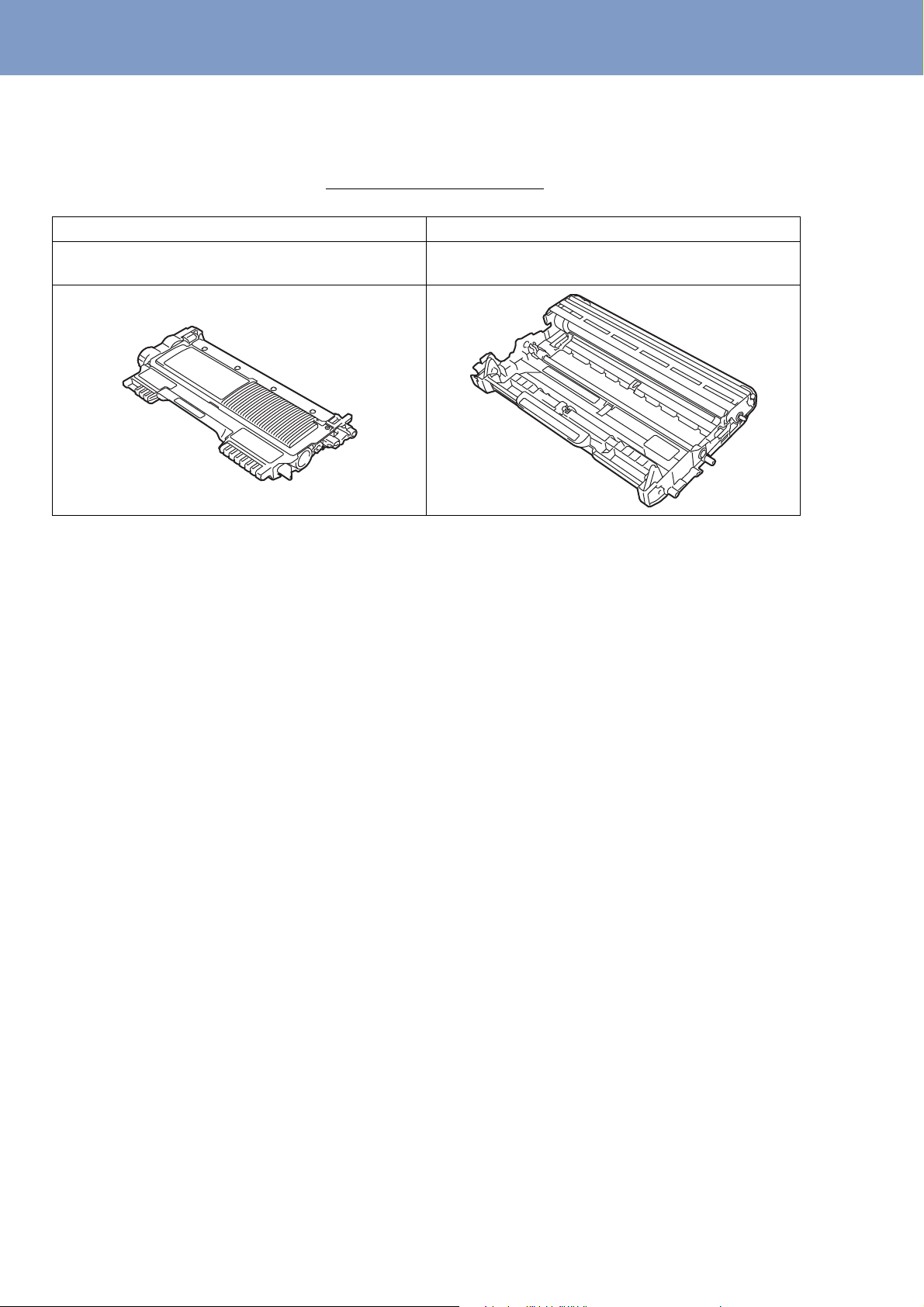
Sarf malzemeleri
Sarf malzemeleri
Sarf malzemelerinin değiştirilmesi zamanı geldiğinde, kontrol paneldeki LCD'de bir hata gösterilir. Makinenizin sarf
malzemeleriyle ilgili daha fazla bilgi için http://www.brother.com/original/
Brother bayinizle görüşün.
Toner kartuşları Drum ünitesi
Standart Toner: TN-2260
Yüksek Kapasiteli Toner: TN-2280
web sitesini ziyaret edin veya yerel
DR-2255
19

Ticari markalar
Brother logosu Brother Industries, Ltd.'ın tescilli ticari markasıdır.
Brother, Brother Industries, Ltd.'ın tescilli ticari markasıdır.
Microsoft ve Windows Microsoft Corporation’ın Amerika Birleşik Devletleri’nde ve/veya diğer ülkelerde tescilli ticari markalarıdır.
Windows Vista, tescilli bir ticari markadır veya Microsoft Corporation’ın Amerika Birleşik Devletleri’nde ve/veya diğer ülkelerde tescilli ticari
markasıdır.
Apple, Macintosh ve Mac OS, Apple Inc.'ın Amerika Birleşik Devletleri ve diğer ülkelerde tescilli ticari markalarıdır.
Mac ve Mac logosu, Apple Inc.’nin Amerika Birleşik Devletleri ve diğer ülkelerde tescilli ticari markalarıdır.
Linux, Linus Torvalds'ın Amerika Birleşik Devletleri ve diğer ülkelerde tescilli ticari markasıdır.
Nuance, Nuance logosu, PaperPort Amerika Birleşik Devletleri ve/veya diğer ülkelerde Nuance Communications, Inc. veya iştiraklerinin tescilli
ticari markaları veya ticari markalarıdır.
Yazılım başlığı bu kılavuzda kullanılan her şirketin ilgili mülkiyet programlar
ına özgü Yazılım Lisans Anlaşması mevcuttur.
Brother ürünleri üzerinde belirtilen ticaret adları veya ürün adları, ilgili belgeler ve diğer malzemeler, ilgili şirketlerin
ticari markaları veya tescilli ticari markalarıdır.
Derleme ve Yayımlama
Bu kılavuz, Brother Industries, Ltd. gözetiminde en son ürün tanımlamalarını ve özelliklerini içerecek şekilde derlenmiş ve basılmıştır.
Bu kılavuzun içeriği ve ürünün özellikleri haber vermeksizin değiştirilebilir.
Brother, ürününün özellikleri ile bu kılavuzun içeriğinde haber vermeksizin değişiklik yapma hakkını saklı tutar ve yayınla ilgili baskı ve diğer
hatalar da dahil olmak kaydıyla ancak bunlarla sınırlı kalmamak üzere sunulan içeriğe bağlı kalınmasından kaynaklanabilecek herhangi bir
zarardan (dolaylı zararlar dahil) sorumlu tutulamaz.
Telif Hakkı ve Lisans
©2012 Brother Industries, Ltd. Tüm hakları saklıdır.
